Specialiųjų simbolių įterpimas į Word 2010
Kartais gali prireikti įterpti neįprastą simbolį į Word 2010 dokumentą. Perskaitykite, kaip lengvai tai padaryti su mūsų patarimais ir simbolių sąrašu.
Kada nors „Excel“ analizės įrankių paketas gali turėti pasirinkimą, pažymėtą ANOVA: mišrus dizainas. Ta diena, deja, ne šiandien. Vietoj to, norėdami atlikti analizę, galite naudoti du „ToolPak“ įrankius ir žinias apie tokio tipo dizainą.
Kintamojo Between Group, Media (kintamasis A) lygiai yra kairiajame stulpelyje. Kintamojo grupės viduje šriftas (kintamasis B) lygiai yra viršutinėje eilutėje. Kiekvienas langelio įrašas yra skaitymo greitis žodžiais per minutę.
Duomenys tyrimui su kintamuoju tarp grupės ir grupės viduje.
Tada pamatysite užpildytą ANOVA lentelę.
Užpildyta ANOVA lentelė aukščiau pateiktai analizei.
Kaip ten patekti? Keista, bet tai gana paprasta, nors reikia atlikti keletą žingsnių. Viskas, ką jums reikia padaryti, tai paleisti dvi ANOVA tais pačiais duomenimis ir sujungti ANOVA lenteles.
Atlikite šiuos veiksmus:
Įvedę duomenis į darbalapį, pasirinkite Data | Duomenų analizė.
Taip atidaromas dialogo langas Duomenų analizė.
Dialogo lange Duomenų analizė pasirinkite Anova: dviejų veiksnių be replikacijos.
Taip atidaromas dialogo langas „Anova: Two-Factor Without Replication“.
Lauke Įvesties diapazonas įveskite langelių diapazoną, kuriame yra duomenys.
Šiame pavyzdyje tai yra C1:F9. Šiame diapazone yra stulpelių antraštės, todėl pažymėkite žymės langelį Etiketės.
Pasirinkę akutę New Worksheet Ply, spustelėkite Gerai.
Rezultatas yra ANOVA lentelė.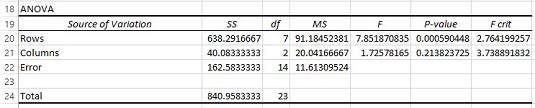
Modifikuokite ANOVA lentelę: įterpkite terminų eilutes iš antrosios ANOVA, pakeiskite dispersijos šaltinių pavadinimus ir ištrinkite nereikalingas reikšmes.
Pirmiausia įterpkite keturias eilutes tarp eilučių ir stulpelių (tarp 20 ir pradinės 21 eilutės).
Tada pakeiskite eilutes į Tarp grupės ir Stulpeliai į Šriftą (B kintamojo pavadinimas).
Tada ištrinkite visą informaciją iš eilutės, kurios stulpelyje Šaltinis yra klaida .
Galiausiai ištrinkite F koeficientus, P reikšmes ir F- kritus. ANOVA lentelė dabar atrodo taip.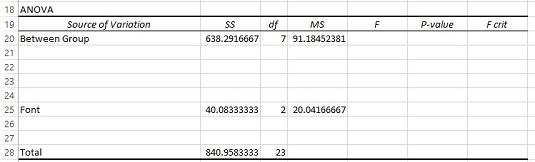
Dar kartą pasirinkite Data | Duomenų analizė.
Šį kartą dialogo lange Duomenų analizė pasirinkite ANOVA: dviejų veiksnių su replikacija.
Lauke Įvesties diapazonas įveskite langelių masyvą, kuriame yra duomenys, įskaitant stulpelių antraštes.
Norėdami tai padaryti, darbalapyje pasirinkite C1:F9.
Lauke Eilučių pavyzdyje įveskite temų skaičių kiekviename kintamojo tarp grupių lygyje.
Šiame pavyzdyje tai yra 4.
Pasirinkę akutę New Worksheet Ply, spustelėkite Gerai.
Nukopijuokite gautą ANOVA lentelę ir įklijuokite ją į darbalapį su pirmąja ANOVA, tiesiai po pirmąja ANOVA lentele.
Darbalapis turėtų atrodyti taip.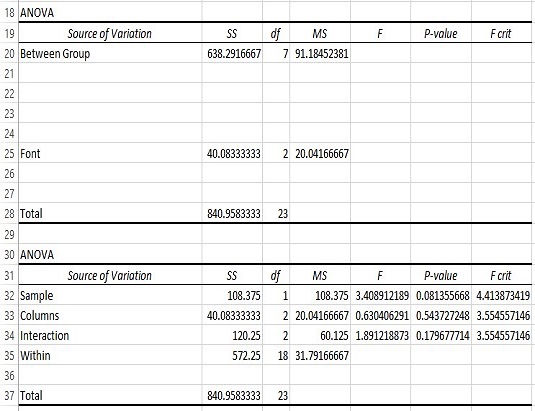
Pridėkite grupės viduje prie pirmosios ANOVA lentelės, keturių eilučių dalyje tarp grupių, ir apskaičiuokite SS ir df reikšmes.
Įveskite grupės viduje į 24 eilutę. Grupės SS yra SS Total – SS tarp grupės (B28-B20). Grupės df yra df Total – df tarp grupės (C28-C20).
Nukopijuokite duomenų eilutę Pavyzdys iš antrosios ANOVA lentelės ir įklijuokite ją į pirmąją ANOVA lentelę, esančią žemiau tarp grupių.
Nukopijuokite ir įklijuokite tik šaltinio pavadinimą (pavyzdį), jo SS ir df.
Pakeiskite Sample į kintamojo tarp grupių pavadinimą (kintamasis A).
Pakeiskite pavyzdį į laikmeną.
Kitoje eilutėje įveskite S/A šaltinio pavadinimą ir apskaičiuokite jo SS, df ir MS.
Įveskite temą/mediją. SS yra SS tarp grupės – SS Media (B20:B21). Df yra df tarp grupės – df laikmenos (C20:C21). MS yra SS, padalintas iš df (B22/C22).
Atitinkamame langelyje apskaičiuokite A kintamojo F santykį.
Tai yra MS Media, padalyta iš MS subjekto / medijos (D21 / D22), apskaičiuota E21. ANOVA lentelė dabar atrodo taip.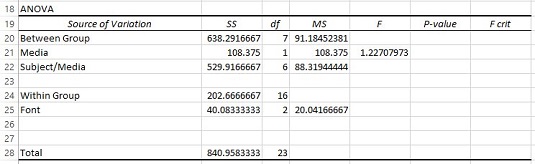
Iš antrosios ANOVA lentelės nukopijuokite sąveiką, jos SS, jos df ir MS ir įklijuokite į pirmąją ANOVA lentelę eilutėje, esančioje tiesiai po B kintamojo pavadinimu. Pakeiskite Interaction į sąveikos tarp A ir B kintamojo pavadinimą.
Nukopijuokite informaciją iš 34 eilutės į 26 eilutę, esančią tiesiai po šriftu. Pakeiskite sąveiką į Media X šriftą.
Kitoje eilutėje įveskite BXS/A šaltinio pavadinimą ir apskaičiuokite jo SS, df ir MS.
Į A27 įveskite Font X Subject/Media. SS yra SS grupės viduje – SS šriftas – SS Media X šriftas (B24 – B25 – B26). Df yra df grupės viduje – df šriftas – df medijos X šriftas (C24 – C25 – C26). MS yra SS, padalintas iš df (B27/C27).
Atitinkamose ląstelėse apskaičiuokite likusius F koeficientus.
E25 padalykite D25 iš D27. E26 padalykite D26 iš D27. Kad būtų aiškumo, įterpkite eilutę tiesiai virš viso.
Kad lentelė atrodytų kaip anksčiau parodyta užpildyta ANOVA lentelė, naudokite F.DIST.RT, kad surastumėte P- reikšmes, ir F.INV.RT, kad surastumėte F- kritus. Taip pat galite ištrinti MSBetween Group reikšmę, nes ji netinka.
Norėdami gauti gražių kosmetinių efektų, įtraukite šaltinius prie pagrindinių kategorijų (tarp grupių ir grupių viduje) ir sutelkite pagrindinių kategorijų df.
O kaip su analize? Užpildytoje ANOVA lentelėje nerodomas medijos poveikis, reikšmingas šrifto poveikis ir Media X šrifto sąveika.
ANOVA lentelė su visais SS, df, MS ir F koeficientais.
Šioje procedūroje naudojamas „Anova: Two-Factor With Replication“ – įrankis, priklausantis nuo vienodo kiekvieno veiksnių derinio pakartojimų (eilučių) skaičiaus. Taigi, kad ši procedūra veiktų, kiekviename kintamojo tarp grupių lygyje turi turėti vienodą skaičių žmonių.
Kartais gali prireikti įterpti neįprastą simbolį į Word 2010 dokumentą. Perskaitykite, kaip lengvai tai padaryti su mūsų patarimais ir simbolių sąrašu.
„Excel 2010“ naudoja septynias logines funkcijas – IR, FALSE, IF, IFERROR, NOT, OR ir TRUE. Sužinokite, kaip naudoti šias funkcijas efektyviai.
Sužinokite, kaip paslėpti ir atskleisti stulpelius bei eilutes programoje „Excel 2016“. Šis patarimas padės sutaupyti laiko ir organizuoti savo darbalapius.
Išsamus vadovas, kaip apskaičiuoti slankiuosius vidurkius „Excel“ programoje, skirtas duomenų analizei ir orų prognozėms.
Sužinokite, kaip efektyviai nukopijuoti formules Excel 2016 programoje naudojant automatinio pildymo funkciją, kad pagreitintumėte darbo eigą.
Galite pabrėžti pasirinktus langelius „Excel 2010“ darbalapyje pakeisdami užpildymo spalvą arba pritaikydami ląstelėms šabloną ar gradiento efektą.
Dirbdami su laiko kortelėmis ir planuodami programą „Excel“, dažnai pravartu lengvai nustatyti bet kokias datas, kurios patenka į savaitgalius. Šiame straipsnyje pateikiami žingsniai, kaip naudoti sąlyginį formatavimą.
Sužinokite, kaip sukurti diagramas „Word“, „Excel“ ir „PowerPoint“ programose „Office 365“. Daugiau informacijos rasite LuckyTemplates.com.
„Excel“ suvestinės lentelės leidžia kurti <strong>pasirinktinius skaičiavimus</strong>, įtraukiant daug pusiau standartinių skaičiavimų. Šiame straipsnyje pateiksiu detalius nurodymus, kaip efektyviai naudoti šią funkciją.
Nesvarbu, ar dievinate, ar nekenčiate Word gebėjimo išjuokti jūsų kalbos gebėjimus, jūs turite galutinį sprendimą. Yra daug nustatymų ir parinkčių, leidžiančių valdyti „Word“ rašybos ir gramatikos tikrinimo įrankius.





